2021年10月に発売されたMacBook Pro 14インチを購入しました。
元々、私はそれまでMacBook Pro 15インチ(2016年モデル)をずっと母艦として使ってきていましたが、写真編集や動画編集、さらにChrome系でWeb系の作業をしていると、さすがに重くなってくることもしばしば。
外部ディスプレイを用い、クラムシェル運用の接続もしていたのですが、その動きがどうもモッサリで、M1モデルに変えたいなぁと思いながら、様子見していました。
今年は、Apple製品を刷新したいという思いから、iPhone 13 Pro・iPad mini 6と購入していき、ちょうど良いタイミングで自分が欲しいものが全て揃った、完璧なモデルだと感じた、MacBook Pro 14インチも思い切って購入することに!


個人的にヒットした理由は以下の通りです。
- HDMI・SDカードスロットなど一部ポートの復活(HUB接続する必要無し)
- フル物理キーボード(Touch Barの排除)
- デュアルディスプレイ以上で利用したい(M1無印だとTunderbolt4で接続できるのが1枚まで)
- 個人的にサイズ感が絶妙(15インチだと大きいがそれに近い作業領域は確保したい)
- M1 MacBookを使いたかった(Intelだと重くなる作業も多かった)
今、作業環境を再構築中なので、デュアルディスプレイについては別記事にまとめますね。
さて、MacBook Proほどの製品となると、正直コロコロ変えるものでもなく、Intel MacBookからの乗り換えの方が多いのではないかなと思います。
そこで、今回の記事では、世代間の細かい性能差をチェックするというよりも、単純にIntel MacBook ProからMacBook Pro 14に乗り換えてどう感じたか、その点をレビューをしていきます。
最初に言うと、IntelからいきなりM1 Proに飛び級しているので、やや提灯的な記事となっていることについてはご容赦ください(笑)それでは、早速レビューしていきます!

Kou
数年ぶりの更新だったけど革命起きた!笑
私が購入したモデル
8コアCPU/14コアGPU/16GBユニファイドメモリ/512GB SSDストレージの最小構成です。
(いわゆる吊るしですが、正直ほとんどの人これで十分ですよね…?笑)
ご参考までに、これまで使ってきたMacBook Pro 15(2016)はこちら。
もくじ
MacBook Pro 14(M1 Pro)レビュー
さて、早速レビューしていきたいと思います。
筐体はポート増が嬉しいが少し厚みを感じる
最初にMacBook Proの筐体について見ていきましょう。
その外観は、全体的により四角くなったデザインで、堅実な進化をしています。
昔、MacBook Pro 15 Late 2009モデルを利用していたのですが、外観はその頃に戻ったような感じを受けました。


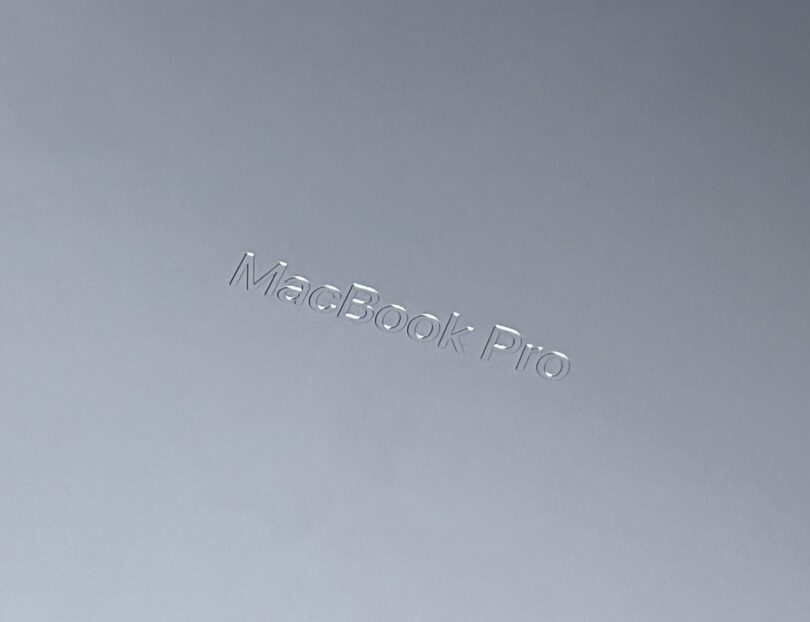
ただ、正直言うと、本体外観だけ見ると、少し前のMacBook Proの方がソリッドな感じで洗練されていたなぁとも感じます。
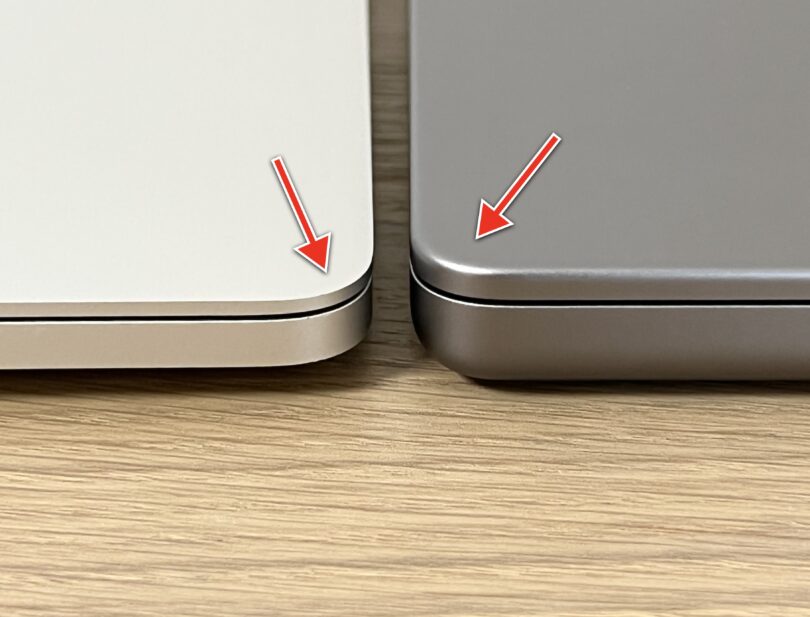
本体の厚みも増したことで、少し野暮ったさはありますね。

この点は、好みによる部分であるし、各種ポートの復活やキーボードの打ち心地が抜群であったことも考えると、さほど気にならない部分でもあります。
そのポートについては、とても嬉しかった変更点で、USB-Cポート以外に複数のポートが搭載されています。
- SDXCカードスロット
- HDMI ポート
- 3.5mmヘッドフォンジャック
- MagSafe 3ポート
- 3つのThunderbolt 4(USB-C)ポート(DisplayPort・Thunderbolt 4・USB 4)

個人的には、HDMIポートもあるのが大きいです。プレゼンなどをするときに変換ポートなしで済むのはありがたい。
また、写真を撮る方にとっては、SDスロットの復活も非常に大きいかと思います。
にしても、Apple製品で一度剥奪されたものが再度復活するのって珍しいですね。
USB-Cポートのみになったり、これを使えと言わんばかりにユーザーに強いてくるので。。。(笑)
そして、何より大きいのは、MagSafe充電が復活したことです。


MagSafe充電は、着脱がしやすくポートのヘタリも抑えられそうなのが良い点。
ケーブルに足を引っ掛けても、本体が持ってかれないのでそういった点での安心感もあります。

このMagSafe 3ポートは、USB PD EPR(USB PD 3.1)という規格が採用されており、この専用ケーブルにて最大140Wでの高速充電が行えます。
ただし、それはM1 Pro(8コア)に付属されている67W充電器ではできず、10コアGPUまたはM1 Maxのモデルに搭載されている、96W USB-C電源アダプターが必要となります。(オプション購入できます。別途到着次第チェックします)
ただ、それら充電器は、持ち運ぶ場合には大きすぎ。。。
出力はわずかに満たしていないものの、「Anker Nano II 65W」のような、コンパクトな充電器がおすすめです。


キーボードの安定感が抜群
私はブロガーなので、ここは重視したい部分。
元々、私はMacBook Pro 15(2016)モデルだったので、第1世代のバタフライキーボード+Toucb Barのモデルでした。
このキーボードは、キーストロークがとても浅く、長時間ブログで文字打ちをしていると疲れてきます。(なんというか、机のテーブルを直接叩いている感覚…笑)
今回、MacBook Pro 14インチに変えて、何よりも驚いたのは、このキーボードの打ちやすさです。
すでにシザー構造に変更されており、キーストロークは1mm程度となっています。



さらに何と言っても嬉しかったのは、TouchBarが排除されたこと。

TouchBarは、打鍵感が当然なく、GUIによって操作されるために、キーとの間に境界線が全くないこと。またアプリによって配置が変わり、ブラインドタッチで操作できないのが嫌なんです。。。
その点、この物理ファンクションキーは、どのアプリを使っていても、常に同じコントロール操作ができるのが安心感のある点。
すでにM1 MacBookではこのようになっていますが、MacBook Proでもこれができるようになるのは非常に大きいですね。
ということもあり、MacBook Pro 14インチのキーボードには満点をあげたいです。
元々浅めなストロークが好きなので、何一つ不満に思うことがありません。
120HzのProMotionディスプレイ×ミニLEDは素晴らしいが、外部モニター運用で少し困る
MacBook Pro 14のディスプレイは大幅に進化しており、以下のポイントがあります。
- 120Hz ProMotionディスプレイの搭載
- ミニLEDディスプレイの搭載
- ベゼルがより細くなった(上部にノッチあり)
120HzのProMotionディスプレイは、全般的なOSの操作・ブラウジングなどで影響が出てきます。
僕は、iPhone 13 Proですでに経験しましたが、やはりMacBook Pro 14のようなディスプレイだと、インパクトが大きく、作業が捗ります。

また、ミニLEDバックライトを搭載しており、写真や映像を見るときにその違いを感じました。
有機ELと比べて、特に感じるのはコントラストで白・黒ともに発色が素晴らしいです。
個人的には特に写真編集で効果を感じており、動画編集なども含めるとクリエイター的な作業が捗ります。


実際に画面を比較すると、MacBook Pro 14(左)は色彩も太陽光も煌びやかに映し出されていて非常に綺麗です。
ただ、問題なのは外部モニターを利用する際で、Retinaディスプレイのことを考えると、少なくとも4K以上。
その4Kクラスの普及帯のモニターは大半が60Hz以下なんですよね。(私のも4K 60Hzです)
これを機に、よくある4K 144Hzクラスのゲーミングモニターも検討しましたが、ゲーミングモニターって高額な上に、作業用ディスプレイとして利用するには、少しリッチすぎるんです。。。

そのため、この部分はせっかくのProMotionディスプレイでありながら、60Hz固定にするか悩ましい部分です。
ProMotionディスプレイの仕様として、常に120Hzで固定されるわけではなく、24Hz〜120Hzに可変することとなりますが、60Hz固定にすればバッテリーを抑えられるのではないかと言うメリットもありそうで、この点は様子見しながら、結果を追記していきます。
全てのソフト動作の挙動が大幅に良くなり、超サクサク
これは、もうIntel版からM1 Proに飛び級で利用しているので当たり前なのですが、何から何まですべてがサクサクです。
特に感じた点は、以下の通り。
- スリープ復帰がとにかく早い(開けた瞬間に映る)
- モニター利用時の起動がサクサク(以前は7〜8秒かかったが、今は2〜3秒)
- ブラウザ上での作業で固まっていた部分がなくなった
- アプリの起動も2〜3倍程度にアップ(ただしAdobe系はほとんど変わらず)
- 写真アプリ、PhotoShopでの画像編集作業がしやすくなった
- 動画の書き出し速度が8倍にアップした(後述)
一部M1 MacBook全般に言えるものも含まれていますが、特にモニター利用時の起動が高速となったことに驚きました。
定量的な指標として、アプリの立ち上げ速度を比較しました。
| アプリ | MacBook Pro 14(2021)M1 Pro | MacBook Pro 15(2016) Intel |
|---|---|---|
| 写真アプリ | 0.88秒 | 2.02秒 |
| Final Cut Pro | 2.00秒 | 7.03秒 |
| Adobe Photoshop | 8.33秒 | 8.93秒 |
Adobe系はあまり早くなっていなかったですが、Apple純正系のソフトが大幅に立ち上げが早くなっていて嬉しい限り。
実際に、いくつかデザイン系のソフトを触っています。

もちろんフォトショもサクサクでした
作業をしている際は、カクカクしたり、ちょっとした瞬停が起こると集中が切れてしまうので、これが最も買い替えて良かった部分。
そして何より驚いたのは、Final Cut Proでの動画編集&書き出しをした時です。
試しに、最も負荷のかかりそうな4K書き出しをしてみました。
結果としては、以下の通り。
| 動画時間 | MacBook Pro 14(2021) | MacBook Pro 15(2016) |
|---|---|---|
| 3分 | 59秒 | 8分33秒 |
これまでの8倍くらい早く終わりました。何か異世界に来てしまったのでは…?と勘違いするほどw
異次元の速さで、僕程度の者からしてみたら、とても現実のものとは思えませんでした。
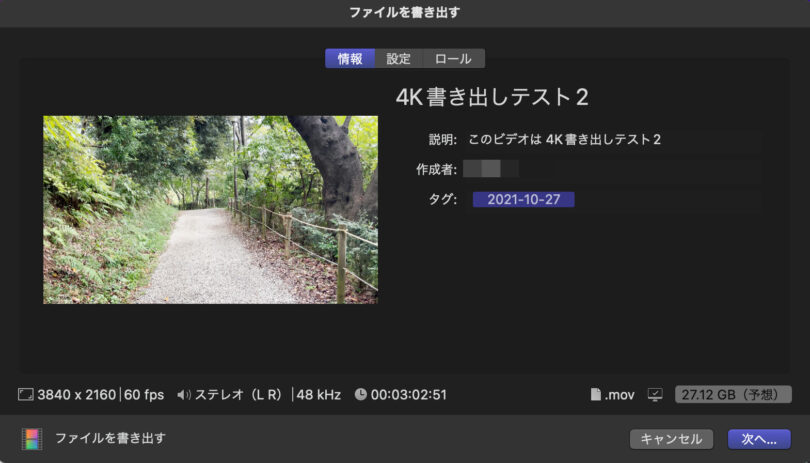
しかも、これまで利用していたIntel MacBook Pro 15であれば、ファンがブン回り、アイドル状態が10%を切るところ、今回のM1 Pro MacBook Pro 14では、ファンが全く回らずCPUにも余裕があります。
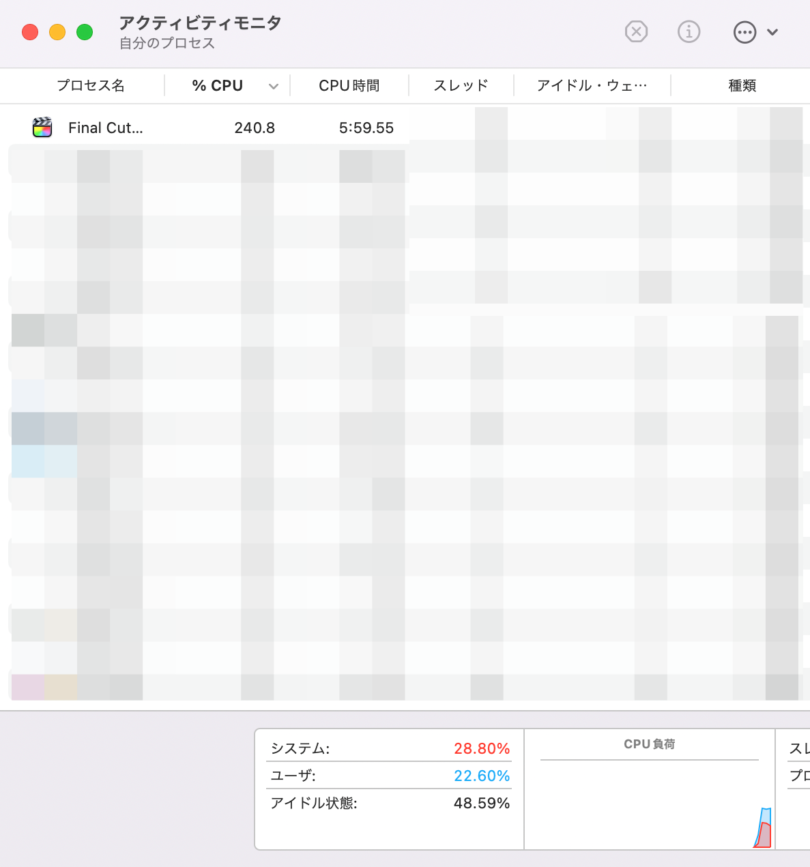

Kou
これで動画編集系の作業がこれで効率大幅効率アップできそうとなると、非常に嬉しい限り!
これまでは、このブログで2記事に1ー2本くらいのペースでショート動画作成をしたり、3分程度のちょっとしたストーリーものをFCPやiPadのLumaFusionで作っており、今後10分以上の長めの動画編集にチャレンジしようとしていた最中だったので、今後この作業が捗りそうなのはとても助かります!
僕は、このへんの用途が中心で、Premier Proをゴリゴリに使うなどヘビーな作業はそこまでなく、M1 Proで全く問題なかったです。
デフォルトでも16GB(かつM1のメモリ効率)のメモリを積んでおり、適当に色々開いて作業していても、特段メモリスワップなどの問題も発生せずで安心です。
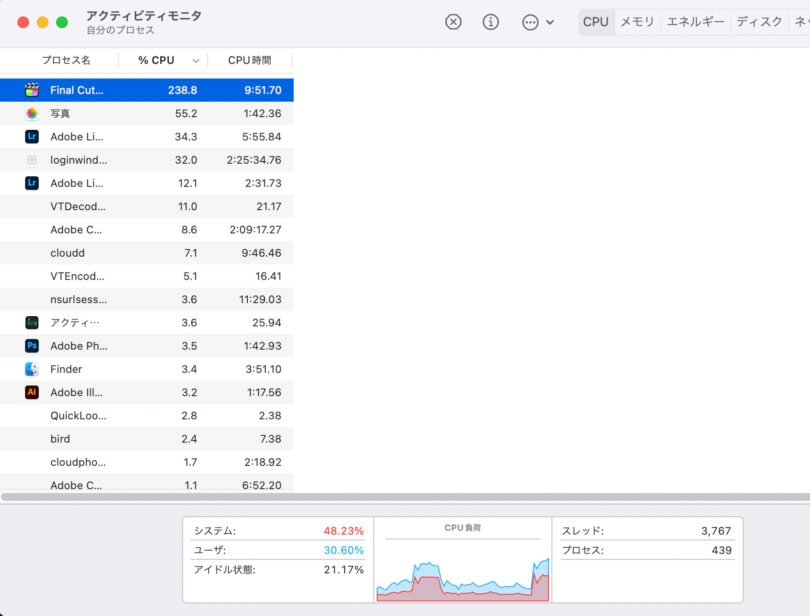
正直、用途的にもM1 Proで十分と言うか、中間的な良さがあり、何不自由なく満足しています。
Apple Silcon搭載のMacは、VirtualBoxなど仮想マシンが動かないなどの欠点もありますが、私は今はどちらかというと、これらデザイン系のソフトをメインで利用するので、それらの速度が大幅に上がり、とても満足しています。
デザイン系のアプリを使う方なら、ぜひM1系への乗り換えをおすすめします。本当に評判通りの良さでした!
バッテリー持ちはどうか?
MacBook Pro 14インチをフル充電の状態から一日中利用して、テストしてみました。
この日は、ブログやLINE公式アカウントでのコミュニケーションなど、テキスト&ブラウザ中心の作業。合間にAdobe illustratorで30分程度作業したという程度の軽作業です。
- Chromeブラウザでブログを作成(4時間・タブは10個程度開いた状態)
- Apple Musicの再生(2時間)
- Adobe illustratorで作業(30分)
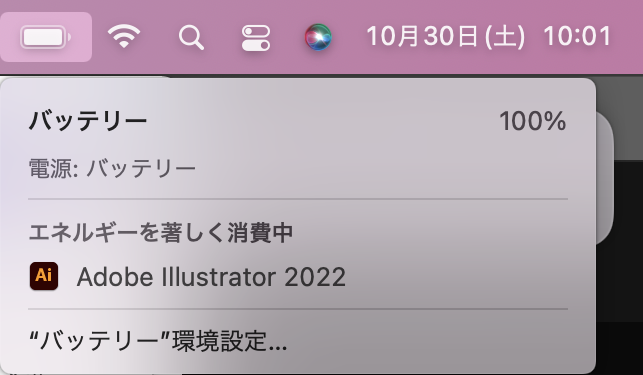
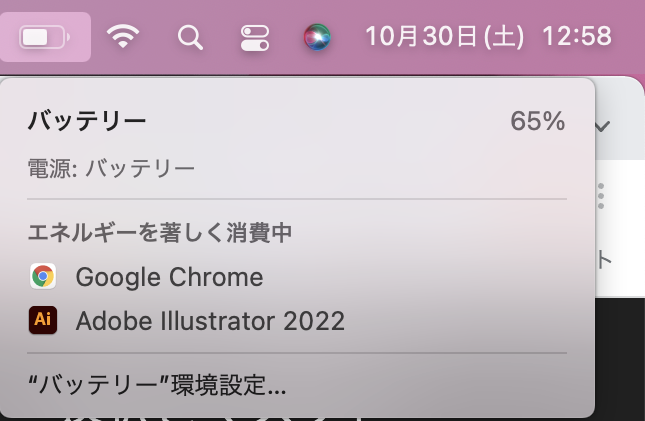
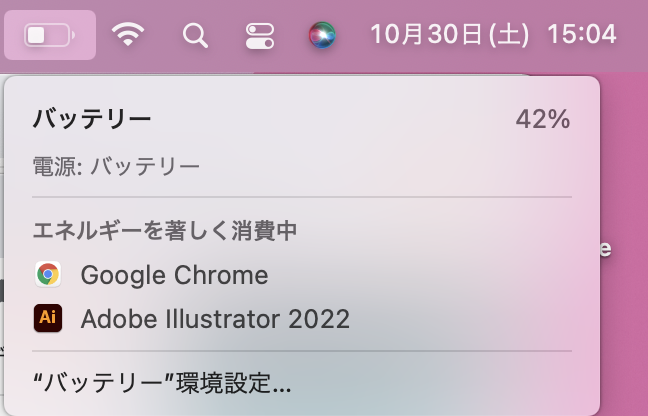
ここまで、昼食休憩の1時間を除いて計4時間作業しましたが、ブラウザ中心の作業で60%減でした。
これは、今後じっくりチェックした上で追記していきます。
クラムシェル運用時の動作がサクサク
これは、M1シリーズであればほとんど同じようになると思いますが、個人的に一番驚いた部分だったのでご紹介。
M1系のMacBookは、スリープ復帰が特に早いです。
特に外部モニターを利用しているとその差は顕著で、Intel MacBook Proを利用していた時に特にモッサリすると感じていた部分。
いざ作業に取り掛かる際にモッサリしているとやる気が削がれるので、これはとても大事な部分です。

M1 Proになってから、先述の通りCPU状態にも余裕ができることを実感していて、ファンが回る機会も少なく、排熱的に怖いクラムシェル運用時にも、安心して操作ができています。
今後、作業環境をデュアルディスプレイ以上にする予定なので、その際にまた詳細報告します。
スピーカーは音場の広がりが半端ない
最後に、驚いた部分はスピーカーです。
MacBook Pro 14インチに搭載されているスピーカーは、ツイーターが2基搭載されており、さらにウーファー(フォースキャンセリング)4基の6スピーカー構成となっています。

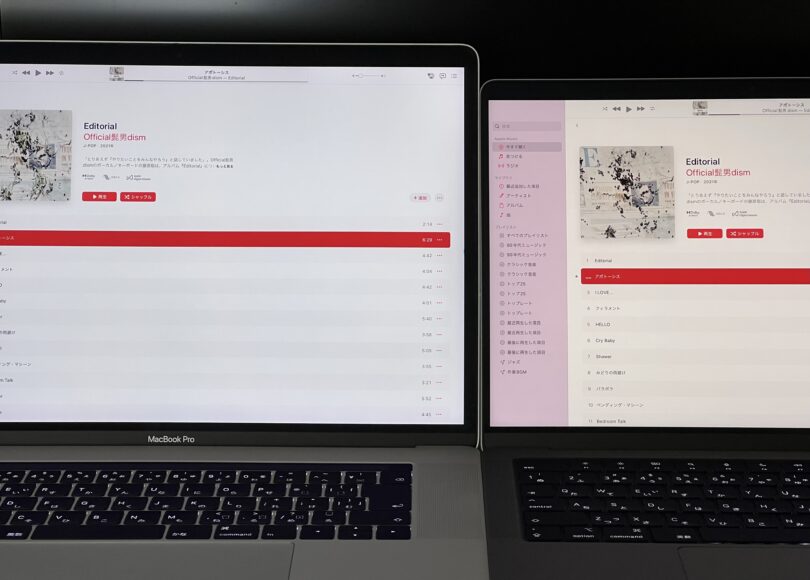
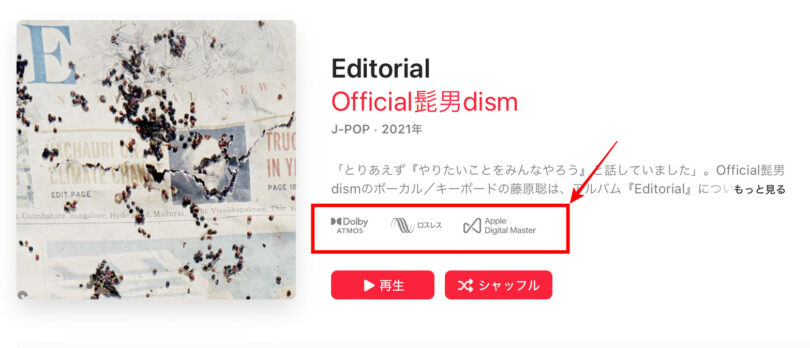
その中で特に驚いたのは、音場の広がりです。サラウンド感が遥かに増していて、普通のスピーカーはなくても良いんじゃないかと思うほど。
私は、自室で音楽をかけるときは、これまでワイヤレスイヤホンやHomePod miniを利用していたのですが、これほどの音質が出せるなら、もはやいらないかもしれません(笑)
また、低〜中音の音質が大幅アップしていて、全体的に音の深みが増しています。
少し気になったのは、Apple Musicのドルビーアトモス音源をどのくらい表現できるかという点でしたが、これも対応楽曲に前後の奥行きや、左右だけでなく上下の広がりも確かに感じることができ、非常に満足しています。
この辺はさすがMacBook Proというところで、とてもノートパソコンから出る音とは思えません。
おわりに:何もかもグレードアップし眩暈が…(笑)
ということで、ざっとMacBook Pro 14インチ(M1 Pro)のファーストインプレッションを書きましたが、もうほんと全てがグレードアップしていてびっくりしますね。
なんというか、自分にとってはほぼ全てがメリットというか、実際に作業して1-2時間も経てば、ノッチとかも全然気にならないですし、むしろ狭ベゼルの出立ちや、ProMotionディスプレイ×ミニLEDへの感動の方が強い。
特にデザイン関連のソフト(AdobeやFinal Cut Pro)をメインに使う方は、間違いなくこれに買い替えた方が良いと感じる製品でした。
そうでなくとも、普通のアプリの立ち上げから、ブラウザの挙動、モニター運用時でのサクサクっぷりから考えても、ほんと買い替えてよかったです。